En tant qu’application logicielle mise en route sur le serveur, WordPress accapare un certain volume de mémoire. Dans la plupart des cas, les utilisateurs n’ont pas à s’inquiéter de dépasser les limites. Étant l’une des applications web le plus couramment utilisées sur Internet, les configurations du serveur tant dans les plans d’hébergement mutualisés que dédiés sont habituellement plus outillés à répondre aux besoins quotidiens de WordPress. Toutefois, il peut arriver que de simples retouches soient requises lorsqu’une installation de WordPress prenne une telle ampleur qu’il perd de son efficacité. Certaines des activités nécessitant une augmentation de la mémoire utilisée par WordPress comprennent le téléchargement d’un nombre élevé de modules et le transfert de fichiers de taille énorme au moyen de l’interface WordPress.
Dans de tels cas, nous devons savoir comment augmenter le volume d’espace alloué à WordPress. Mais il y a certaines limites. Dans un environnement partagé particulièrement, l’hébergeur place une limite supérieure sur le volume de mémoire qu’il est possible d’allouer. Mais nous pouvons au moins essayer et se rendre jusqu’aux limites. Il y a deux façons distinctes pour ce faire – nous pouvons définir la limite de mémoire de WordPress à partir de wp-config.php ou encore au moyen du fichier php.ini. Examinons les deux options ci-après.
Augmentation de la limite de mémoire au moyen de wp-config.php
Avant d’augmenter la limite de mémoire de WordPress, il est utile de savoir la quantité qui y est alloué. Il est possible de chercher les variables de WordPress à l’aide de la fonction phpinfo (<? phpinfo(); ?>). Certains hébergeurs, par contre, ne vous autorisent pas à utiliser cette commande. Le cas échéant, vous pouvez essayer de trouver le volume alloué pour la mémoire en naviguant jusqu’au prochain fichier PHP dans votre installation WordPress :
wp-includes/default-constants.php
Sous la fonction nommée “wp_initial_constants”, vous pouvez voir les diverses limites de mémoire configurées par défaut :

Donc dans le cas où l’allocation de votre mémoire actuelle se situe à 40 MB et qu’il ne s’agit pas d’une multi-installation. Nous voulons augmenter cette limite à 96 MB. Pour ce faire, ouvrez votre fichier wp-config.php à partir de votre répertoire racine de WordPress, puis copiez et collez-le sur la ligne suivante :
define( 'WP_MEMORY_LIMIT', '96M' );
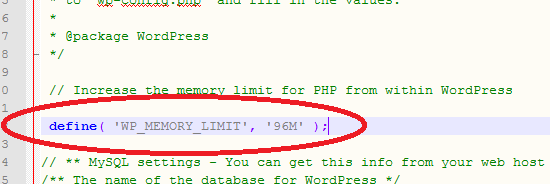
Le message “WP_MEMORY_LIMIT” tel qu’affiché établit la mémoire exclusivement pour WordPress – il n’affecte aucune autre application PHP sur le serveur. Cette technique est la meilleure façon de contrer aux restrictions de mémoire. Après tout, vous ne voulez pas encombrer un autre problème ou causer du tort à quiconque d’autre utilise l’environnement d’hébergement partagé.
Modification des variables PHP
Si la technique susmentionnée ne fonctionne pas, il faut modifier l’environnement PHP comme tel. Mais avant de jouer avec les fichiers php.ini, essayons de régler le problème par l’intermédiaire de l’interface même. Pourquoi courir le risque de corrompre un si nous avons un GUI approprié pour faire le travail pour nous?
Tout dépend de l’installation cPanel de votre hébergeur. SiteGround, par exemple, rend disponible un “gestionnaire de variables PHP” sous la section “1H Software” tel qu’illustré ci-après :

Une fois connecté, sélectionnez votre répertoire d’installation WordPress pour spécifier quel sous-répertoire sera utilisé pour inclure les nouveaux changements PHP. S’il y a plusieurs applications en cours, assurez-vous de sélectionner la bonne afin de ne pas nuire aux autres. Lorsque vous cliquerez sur un dossier, une fenêtre s’affichera pour vous demander de spécifier la variable d’environnement vous voulez créer ou modifier. Tel qu’illustré dans la capture d’écran ci-après, vous obtiendrez un menu déroulant des variables PHP au fur et à mesure que vous tapez, ce qui est très pratique pour éviter les typos !

Sélectionnez votre variable PHP et cliquez sur “Add”. La prochaine étape consiste à ajouter une valeur à la variable que vous venez de créer. Dans ce cas, nous ajouterons 96M.

Sauvegardez vos changements et le tour est joué. Si votre hébergeur permet à WordPress de prendre un tel volume de mémoire, vous êtes prêt à démarrer. Mais quoi faire si votre installation cPanel ne vous permet pas de modifier des variable PHP comme tel? Le cas échéant, il suffit de créer un fichier php.ini. Ouvrez un nouveau fichier à partir de Notepad et renommez-le “php.ini”. Une fois le fichier ouvert, saisissez la ligne suivante:
memory_limit = 96M
Sauvegardez le fichier et téléchargez-le dans le répertoire racine de votre blogue WordPress. Vous pouvez voir dans la capture de mon écran d’installation ci-après que j’ai alloué 128M.
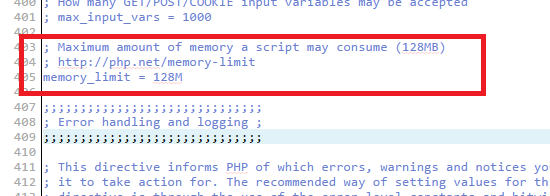
L’une des 3 solutions susmentionnées devrait fonctionner pour vous dans le cas où vous avez des problèmes de mémoire dans WordPress.
 Meilleur Hébergement web Comparatif des Hébergeurs web les plus populaires
Meilleur Hébergement web Comparatif des Hébergeurs web les plus populaires





